WIN10搭建SSH服务器
@
SSH介绍
SSH(Secure Shell,安全外壳)是一种网络安全协议,通过加密和认证机制实现安全的访问和文件传输等业务。
搭建SSH服务器
打开开发者模式
开始 → 设置 → 更新和安全 →开发者选项 ,把开发人员模式的开关调到“开”
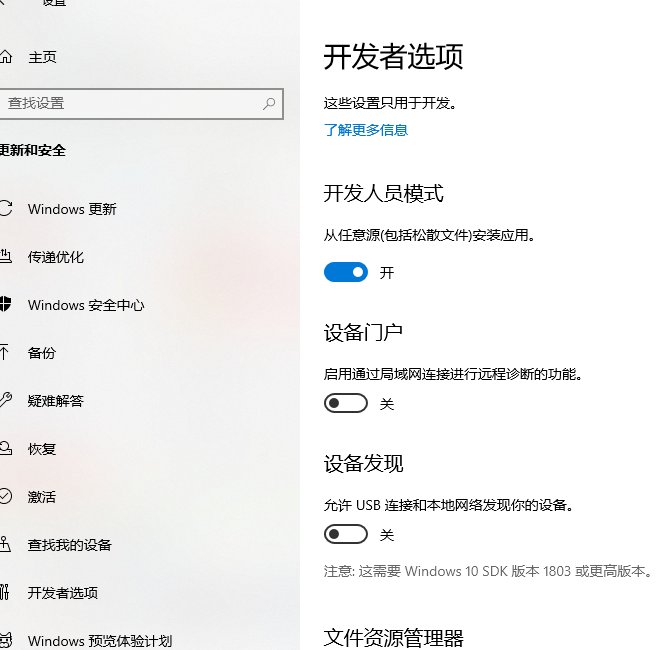
安装SSH服务器
开始 → 设置 → 应用 →可选功能,安装OpenSSH服务器。
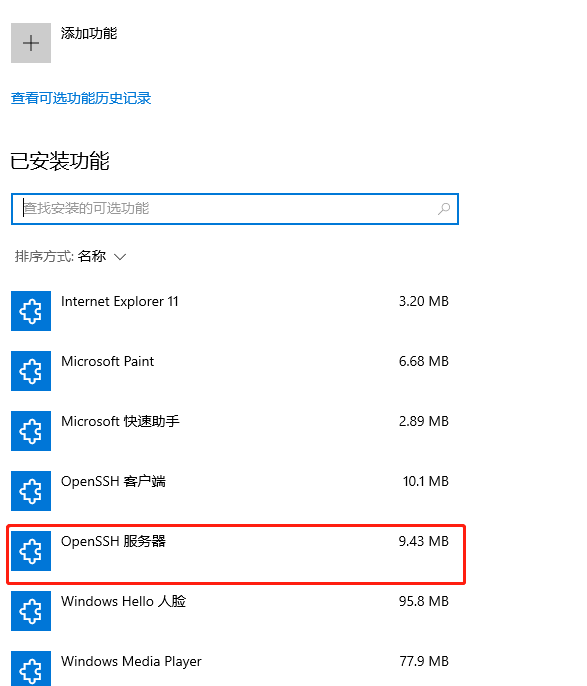
检查SSH是否安装成功
打开CMD 输入ssh, 输出如下则表示安装成功
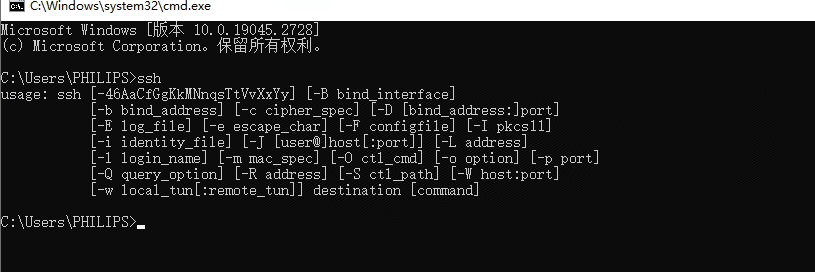
服务里面打开
运行里面输入services.msc, 找到下面服务,选择自动
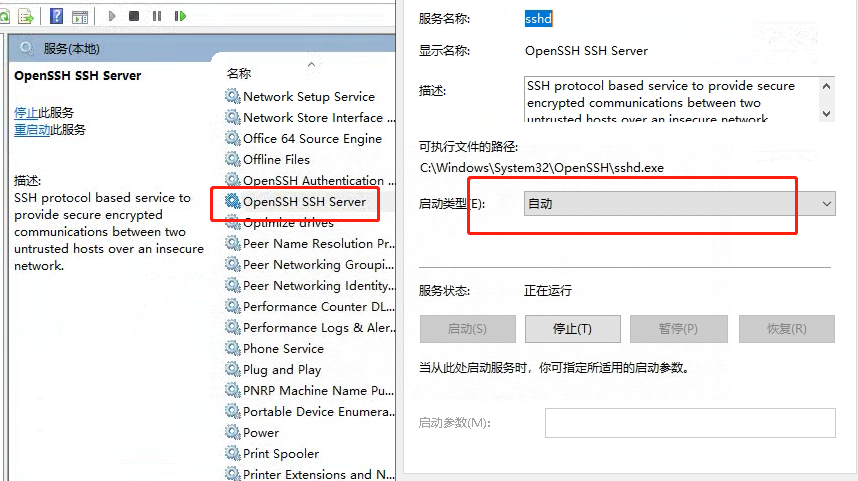
开启SSH服务
以管理员身份打开CMD命令,输入net start sshd
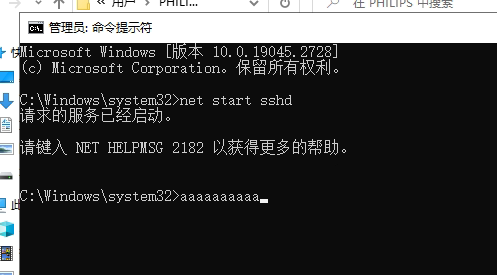
至此,WIN10平台服务器配置SSH服务操作结束。
实现免密登录
获取公钥
在客户端,使用命令行输入 ssh-keygen -t rsa 连续按下三次enter, 这个时候,将会生成两个文件 id_rsa 和 id_rsa.pub
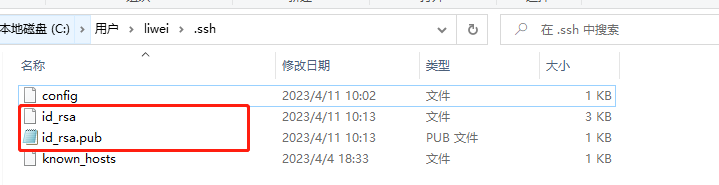
在服务端,使用命令行输入 ssh-keygen -t rsa 连续按下三次enter, 这个时候,将会生成两个文件 id_rsa 和 id_rsa.pub,然后将客户端生成的id_rsa.pub文件复制到以下位置
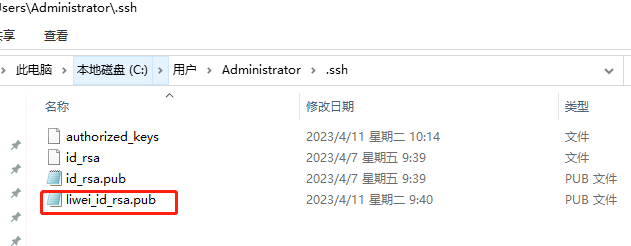
新建authorized_keys,并且将 liwei_id_rsa.pub 文件的内容复制到authorized_keys 文件中
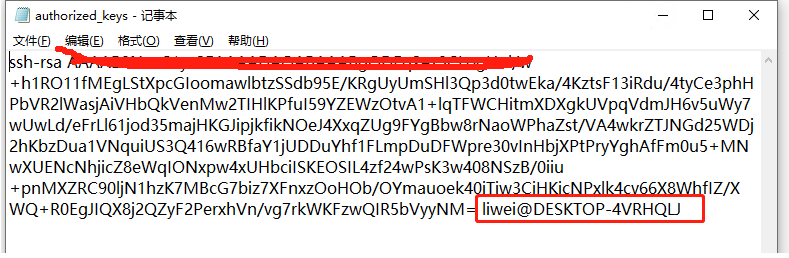
权限设置, 将 .ssh\authorized_keys 文件右键属性 -- 安全 -- 高级 -- 点击“禁用继承”--当出现提示时,选择“将已继承的权限转换为此对象的显式权限”。然后将权限条目删除至只剩“SYSTEM”、自己的账户、“Administrators”。
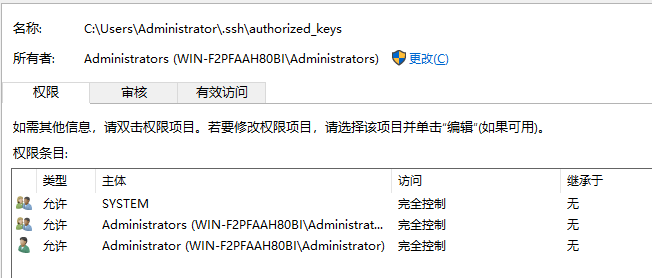
服务端,重启服务,在命令窗口输入
net stop sshd
net start sshd
服务端配置修改,打开sshd配置文件 C:\ProgramData\ssh\sshd.config,注意 ProgramData 是隐藏文件夹,要打开显示隐藏文件
确保以下3条没有被注释
PubkeyAuthentication yes # 使用公钥
AuthorizedKeysFile .ssh/authorized_keys # 公钥位置
PasswordAuthentication no # 免密登录
确保以下2条有注释掉
#Match Group administrators
# AuthorizedKeysFile __PROGRAMDATA__/ssh/administrators_authorized_keys
服务端,重启服务,在命令窗口输入
net stop sshd
net start sshd
回到客户端 输入 ssh Administrator@192.168.70.51 此时无需密码,即可直接登录。
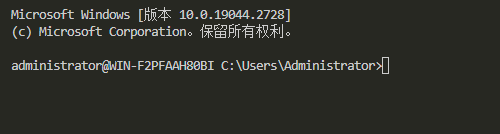
问题
过程试图写入的管道不存在
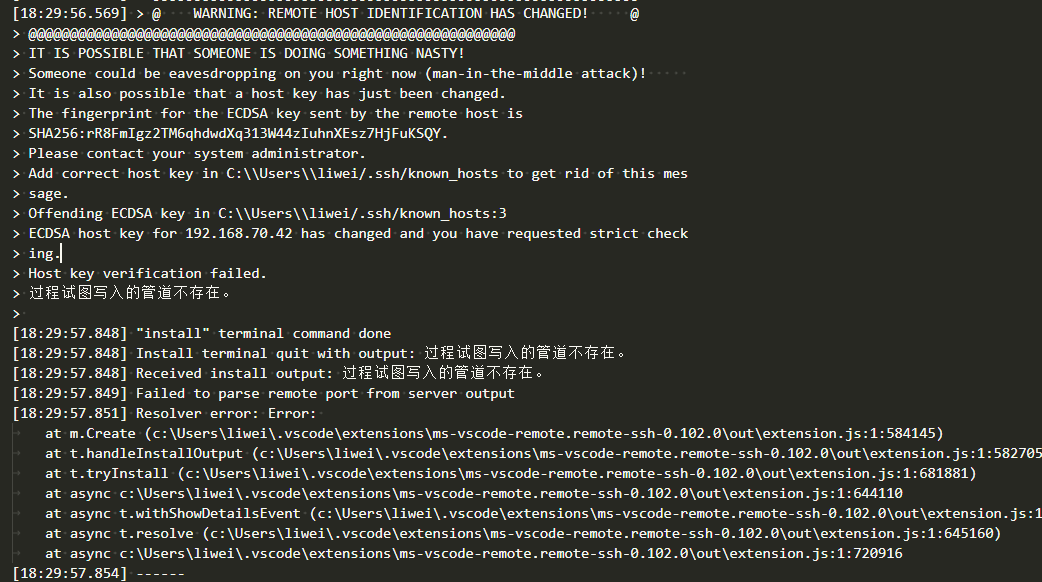
原因是本地的known_hosts文件记录服务器信息与现服务器的信息冲突了,导致连接失败。删除C:\Users\liwei.ssh\known_hosts文件即可。
XHR failed
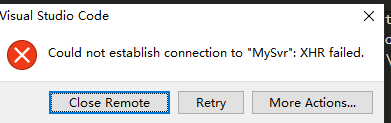
打开设置->网络和internet->代理 关闭自动检测设置



